navigation OPEL KARL 2017.5 Manuel multimédia (in French)
[x] Cancel search | Manufacturer: OPEL, Model Year: 2017.5, Model line: KARL, Model: OPEL KARL 2017.5Pages: 101, PDF Size: 1.94 MB
Page 49 of 101
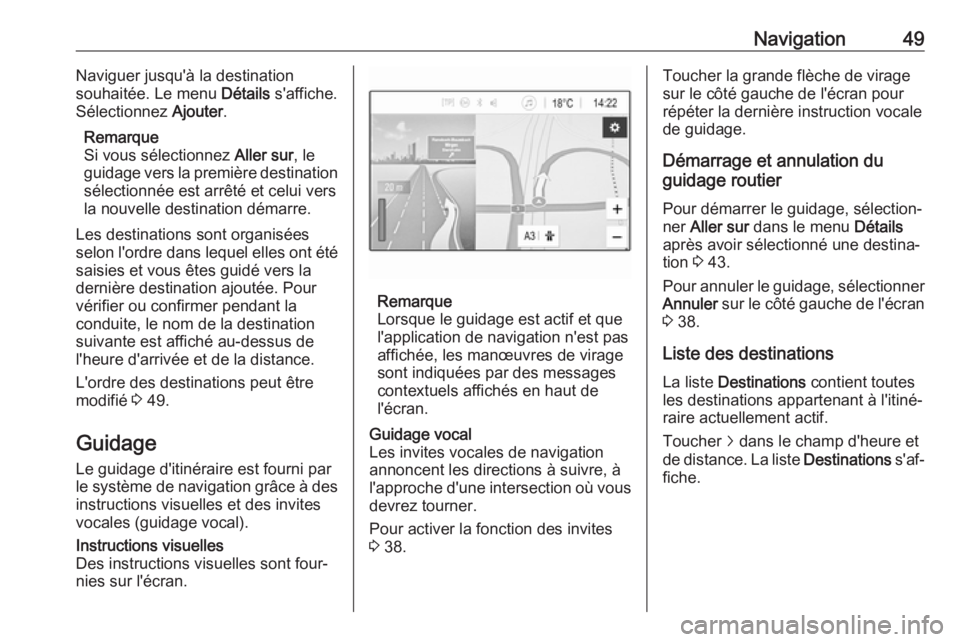
Navigation49Naviguer jusqu'à la destination
souhaitée. Le menu Détails s'affiche.
Sélectionnez Ajouter.
Remarque
Si vous sélectionnez Aller sur, le
guidage vers la première destination
sélectionnée est arrêté et celui vers
la nouvelle destination démarre.
Les destinations sont organisées
selon l'ordre dans lequel elles ont été saisies et vous êtes guidé vers la
dernière destination ajoutée. Pour
vérifier ou confirmer pendant la
conduite, le nom de la destination
suivante est affiché au-dessus de
l'heure d'arrivée et de la distance.
L'ordre des destinations peut être
modifié 3 49.
Guidage
Le guidage d'itinéraire est fourni par
le système de navigation grâce à des instructions visuelles et des invites
vocales (guidage vocal).Instructions visuelles
Des instructions visuelles sont four‐
nies sur l'écran.
Remarque
Lorsque le guidage est actif et que
l'application de navigation n'est pas
affichée, les manœuvres de virage
sont indiquées par des messages
contextuels affichés en haut de
l'écran.
Guidage vocal
Les invites vocales de navigation
annoncent les directions à suivre, à
l'approche d'une intersection où vous
devrez tourner.
Pour activer la fonction des invites
3 38.Toucher la grande flèche de virage
sur le côté gauche de l'écran pour
répéter la dernière instruction vocale
de guidage.
Démarrage et annulation du
guidage routier
Pour démarrer le guidage, sélection‐
ner Aller sur dans le menu Détails
après avoir sélectionné une destina‐
tion 3 43.
Pour annuler le guidage, sélectionner Annuler sur le côté gauche de l'écran
3 38.
Liste des destinations La liste Destinations contient toutes
les destinations appartenant à l'itiné‐
raire actuellement actif.
Toucher j dans le champ d'heure et
de distance. La liste Destinations s'af‐
fiche.
Page 50 of 101
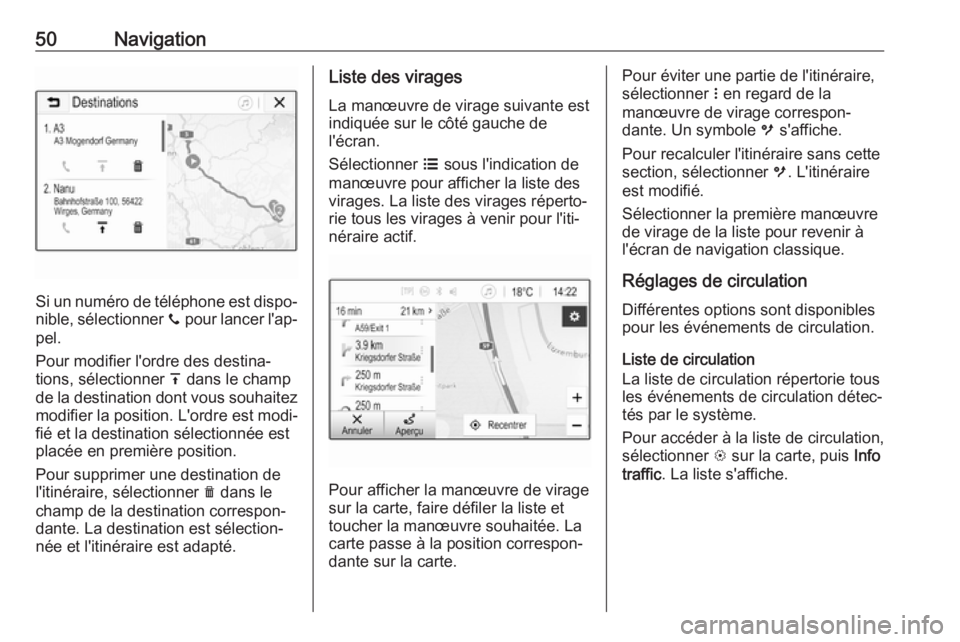
50Navigation
Si un numéro de téléphone est dispo‐
nible, sélectionner y pour lancer l'ap‐
pel.
Pour modifier l'ordre des destina‐
tions, sélectionner h dans le champ
de la destination dont vous souhaitez
modifier la position. L'ordre est modi‐
fié et la destination sélectionnée est
placée en première position.
Pour supprimer une destination de
l'itinéraire, sélectionner e dans le
champ de la destination correspon‐ dante. La destination est sélection‐
née et l'itinéraire est adapté.
Liste des virages
La manœuvre de virage suivante est
indiquée sur le côté gauche de
l'écran.
Sélectionner a sous l'indication de
manœuvre pour afficher la liste des virages. La liste des virages réperto‐
rie tous les virages à venir pour l'iti‐
néraire actif.
Pour afficher la manœuvre de virage
sur la carte, faire défiler la liste et
toucher la manœuvre souhaitée. La
carte passe à la position correspon‐
dante sur la carte.
Pour éviter une partie de l'itinéraire,
sélectionner n en regard de la
manœuvre de virage correspon‐
dante. Un symbole m s'affiche.
Pour recalculer l'itinéraire sans cette
section, sélectionner m. L'itinéraire
est modifié.
Sélectionner la première manœuvre
de virage de la liste pour revenir à
l'écran de navigation classique.
Réglages de circulation Différentes options sont disponibles
pour les événements de circulation.
Liste de circulation
La liste de circulation répertorie tous
les événements de circulation détec‐
tés par le système.
Pour accéder à la liste de circulation,
sélectionner L sur la carte, puis Info
traffic . La liste s'affiche.
Page 51 of 101
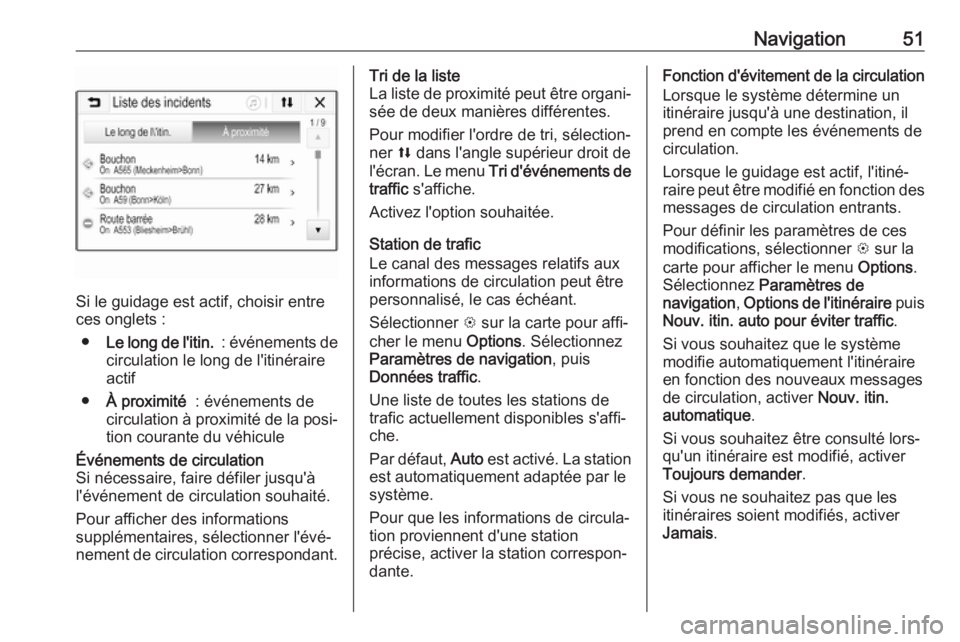
Navigation51
Si le guidage est actif, choisir entre
ces onglets :
● Le long de l'itin. : événements de
circulation le long de l'itinéraire
actif
● À proximité : événements de
circulation à proximité de la posi‐ tion courante du véhicule
Événements de circulation
Si nécessaire, faire défiler jusqu'à
l'événement de circulation souhaité.
Pour afficher des informations
supplémentaires, sélectionner l'évé‐
nement de circulation correspondant.Tri de la liste
La liste de proximité peut être organi‐ sée de deux manières différentes.
Pour modifier l'ordre de tri, sélection‐
ner l dans l'angle supérieur droit de
l'écran. Le menu Tri d'événements de
traffic s'affiche.
Activez l'option souhaitée.
Station de trafic
Le canal des messages relatifs aux
informations de circulation peut être
personnalisé, le cas échéant.
Sélectionner L sur la carte pour affi‐
cher le menu Options. Sélectionnez
Paramètres de navigation , puis
Données traffic .
Une liste de toutes les stations de
trafic actuellement disponibles s'affi‐
che.
Par défaut, Auto est activé. La station
est automatiquement adaptée par le
système.
Pour que les informations de circula‐
tion proviennent d'une station
précise, activer la station correspon‐
dante.Fonction d'évitement de la circulation
Lorsque le système détermine un
itinéraire jusqu'à une destination, il
prend en compte les événements de
circulation.
Lorsque le guidage est actif, l'itiné‐
raire peut être modifié en fonction des
messages de circulation entrants.
Pour définir les paramètres de ces
modifications, sélectionner L sur la
carte pour afficher le menu Options.
Sélectionnez Paramètres de
navigation , Options de l'itinéraire puis
Nouv. itin. auto pour éviter traffic .
Si vous souhaitez que le système
modifie automatiquement l'itinéraire
en fonction des nouveaux messages
de circulation, activer Nouv. itin.
automatique .
Si vous souhaitez être consulté lors‐
qu'un itinéraire est modifié, activer
Toujours demander .
Si vous ne souhaitez pas que les
itinéraires soient modifiés, activer
Jamais .
Page 52 of 101
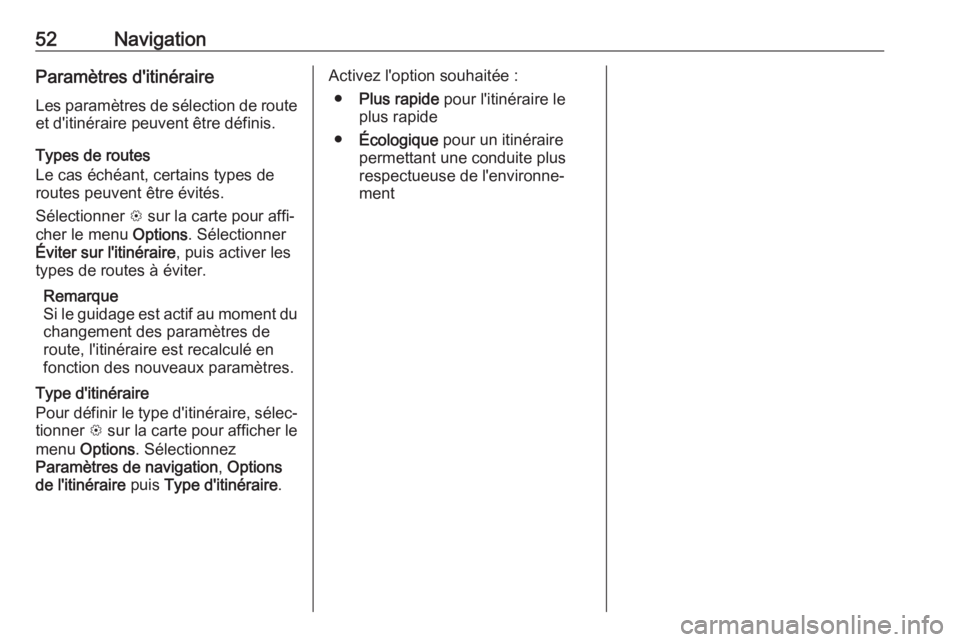
52NavigationParamètres d'itinéraire
Les paramètres de sélection de route et d'itinéraire peuvent être définis.
Types de routes
Le cas échéant, certains types de
routes peuvent être évités.
Sélectionner L sur la carte pour affi‐
cher le menu Options. Sélectionner
Éviter sur l'itinéraire , puis activer les
types de routes à éviter.
Remarque
Si le guidage est actif au moment du changement des paramètres de
route, l'itinéraire est recalculé en
fonction des nouveaux paramètres.
Type d'itinéraire
Pour définir le type d'itinéraire, sélec‐ tionner L sur la carte pour afficher le
menu Options . Sélectionnez
Paramètres de navigation , Options
de l'itinéraire puis Type d'itinéraire .Activez l'option souhaitée :
● Plus rapide pour l'itinéraire le
plus rapide
● Écologique pour un itinéraire
permettant une conduite plus
respectueuse de l'environne‐
ment
Page 64 of 101
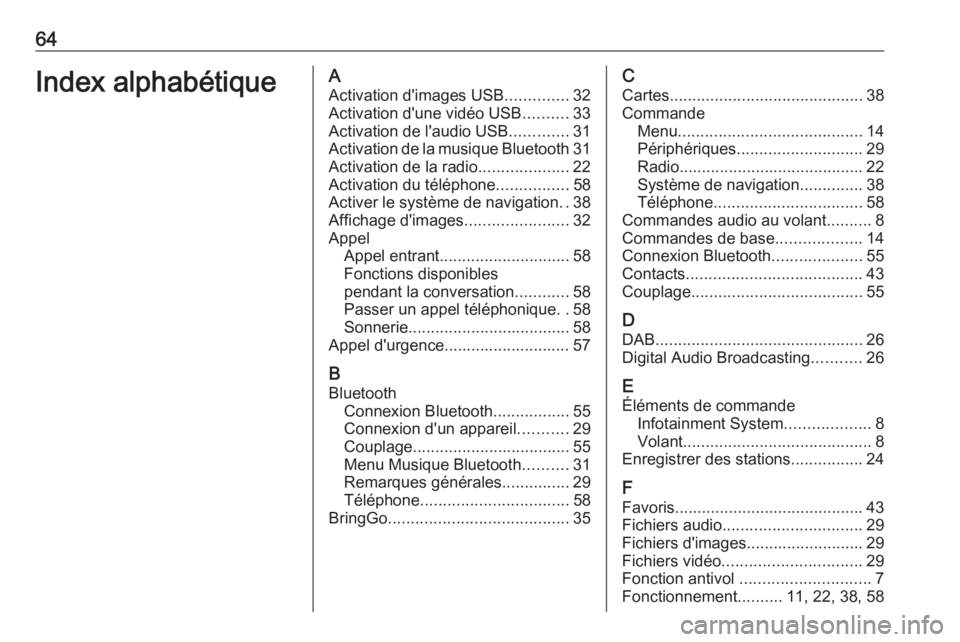
64Index alphabétiqueAActivation d'images USB ..............32
Activation d'une vidéo USB ..........33
Activation de l'audio USB .............31
Activation de la musique Bluetooth 31
Activation de la radio ....................22
Activation du téléphone ................58
Activer le système de navigation ..38
Affichage d'images .......................32
Appel Appel entrant ............................. 58
Fonctions disponibles
pendant la conversation ............58
Passer un appel téléphonique ..58
Sonnerie .................................... 58
Appel d'urgence............................ 57
B Bluetooth Connexion Bluetooth .................55
Connexion d'un appareil ...........29
Couplage ................................... 55
Menu Musique Bluetooth ..........31
Remarques générales ...............29
Téléphone ................................. 58
BringGo ........................................ 35C
Cartes ........................................... 38
Commande Menu ......................................... 14
Périphériques ............................ 29
Radio ......................................... 22
Système de navigation ..............38
Téléphone ................................. 58
Commandes audio au volant ..........8
Commandes de base ...................14
Connexion Bluetooth ....................55
Contacts ....................................... 43
Couplage ...................................... 55
D DAB .............................................. 26
Digital Audio Broadcasting ...........26
E
Éléments de commande Infotainment System ...................8
Volant .......................................... 8
Enregistrer des stations ................24
F Favoris .......................................... 43
Fichiers audio ............................... 29
Fichiers d'images ..........................29
Fichiers vidéo ............................... 29
Fonction antivol ............................. 7
Fonctionnement ..........11, 22, 38, 58
Page 65 of 101
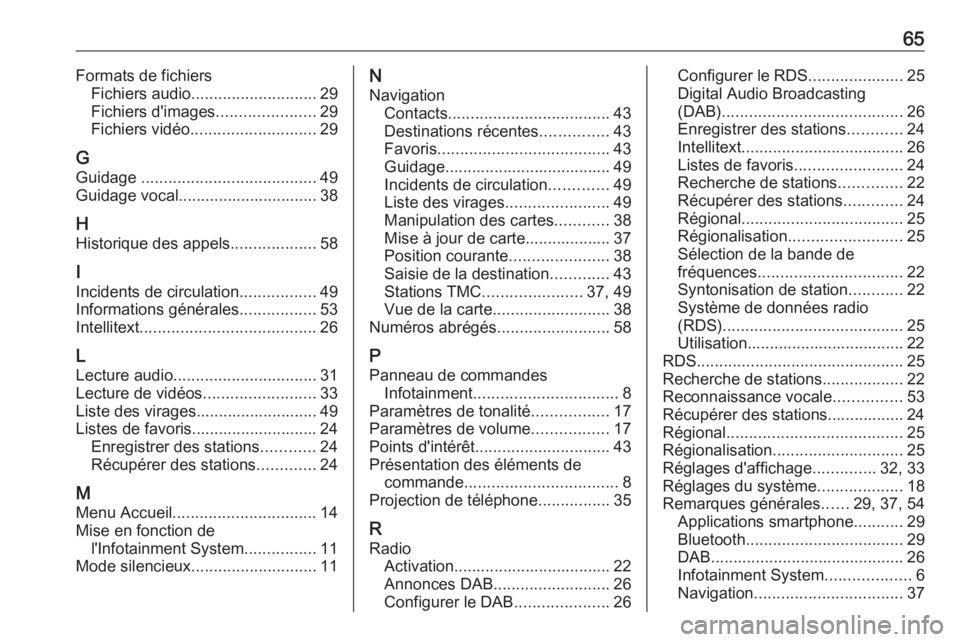
65Formats de fichiersFichiers audio ............................ 29
Fichiers d'images ......................29
Fichiers vidéo ............................ 29
G Guidage ....................................... 49
Guidage vocal............................... 38
H
Historique des appels ...................58
I
Incidents de circulation .................49
Informations générales .................53
Intellitext ....................................... 26
L Lecture audio ................................ 31
Lecture de vidéos .........................33
Liste des virages........................... 49
Listes de favoris............................ 24 Enregistrer des stations ............24
Récupérer des stations .............24
M Menu Accueil ................................ 14
Mise en fonction de l'Infotainment System ................11
Mode silencieux ............................ 11N
Navigation Contacts .................................... 43
Destinations récentes ...............43
Favoris ...................................... 43
Guidage..................................... 49 Incidents de circulation .............49
Liste des virages .......................49
Manipulation des cartes ............38
Mise à jour de carte................... 37
Position courante ......................38
Saisie de la destination .............43
Stations TMC ...................... 37, 49
Vue de la carte .......................... 38
Numéros abrégés .........................58
P Panneau de commandes Infotainment ................................ 8
Paramètres de tonalité .................17
Paramètres de volume .................17
Points d'intérêt .............................. 43
Présentation des éléments de commande .................................. 8
Projection de téléphone ................35
R Radio Activation................................... 22
Annonces DAB .......................... 26
Configurer le DAB .....................26Configurer le RDS .....................25
Digital Audio Broadcasting
(DAB) ........................................ 26
Enregistrer des stations ............24
Intellitext .................................... 26
Listes de favoris ........................24
Recherche de stations ..............22
Récupérer des stations .............24
Régional .................................... 25
Régionalisation ......................... 25
Sélection de la bande de
fréquences ................................ 22
Syntonisation de station ............22
Système de données radio
(RDS) ........................................ 25
Utilisation................................... 22
RDS .............................................. 25
Recherche de stations ..................22
Reconnaissance vocale ...............53
Récupérer des stations................. 24
Régional ....................................... 25
Régionalisation ............................. 25
Réglages d'affichage ..............32, 33
Réglages du système ...................18
Remarques générales ......29, 37, 54
Applications smartphone ...........29
Bluetooth ................................... 29
DAB ........................................... 26
Infotainment System ...................6
Navigation ................................. 37
Page 66 of 101
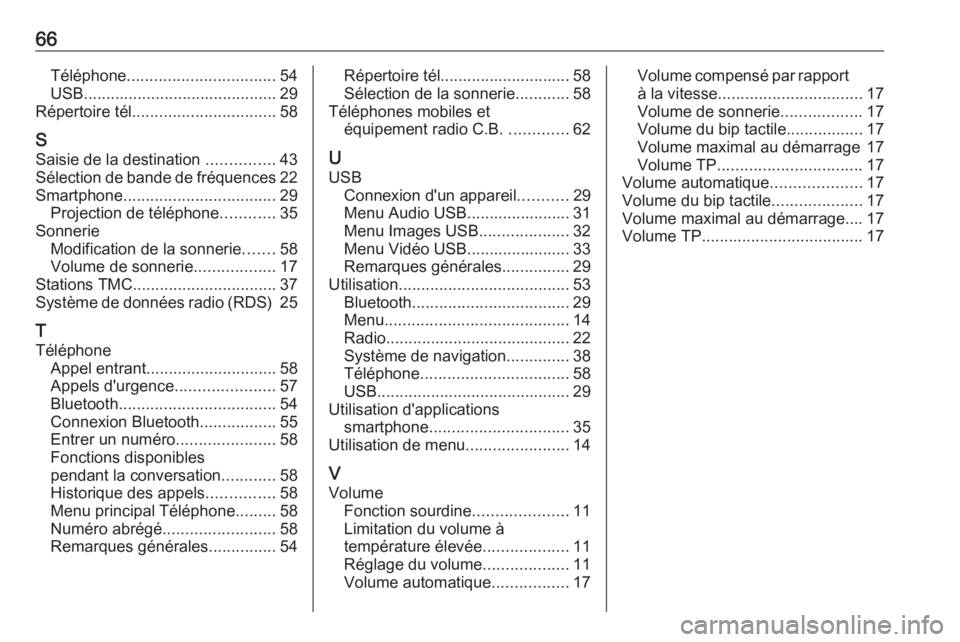
66Téléphone................................. 54
USB ........................................... 29
Répertoire tél. ............................... 58
S Saisie de la destination ...............43
Sélection de bande de fréquences 22
Smartphone .................................. 29
Projection de téléphone ............35
Sonnerie Modification de la sonnerie .......58
Volume de sonnerie ..................17
Stations TMC ................................ 37
Système de données radio (RDS) 25
T
Téléphone Appel entrant ............................. 58
Appels d'urgence ......................57
Bluetooth ................................... 54
Connexion Bluetooth .................55
Entrer un numéro ......................58
Fonctions disponibles
pendant la conversation ............58
Historique des appels ...............58
Menu principal Téléphone .........58
Numéro abrégé ......................... 58
Remarques générales ...............54Répertoire tél............................. 58
Sélection de la sonnerie ............58
Téléphones mobiles et équipement radio C.B. .............62
U USB Connexion d'un appareil ...........29
Menu Audio USB....................... 31
Menu Images USB ....................32
Menu Vidéo USB....................... 33
Remarques générales ...............29
Utilisation ...................................... 53
Bluetooth ................................... 29
Menu ......................................... 14
Radio ......................................... 22
Système de navigation ..............38
Téléphone ................................. 58
USB ........................................... 29
Utilisation d'applications smartphone ............................... 35
Utilisation de menu .......................14
V Volume Fonction sourdine .....................11
Limitation du volume à température élevée ...................11
Réglage du volume ...................11
Volume automatique .................17Volume compensé par rapport
à la vitesse ................................ 17
Volume de sonnerie ..................17
Volume du bip tactile .................17
Volume maximal au démarrage 17
Volume TP ................................ 17
Volume automatique ....................17
Volume du bip tactile ....................17
Volume maximal au démarrage.... 17
Volume TP .................................... 17